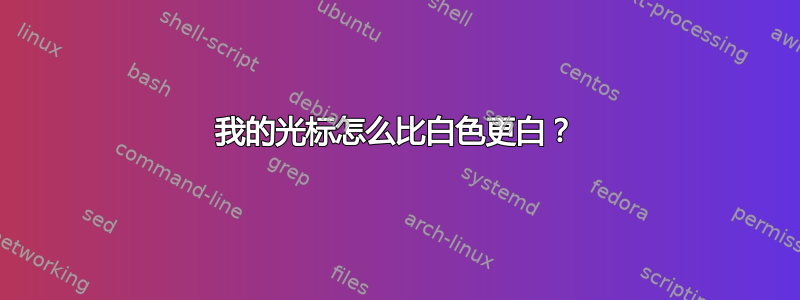
我最近注意到我的光标比背景白色更白(纯 0xFFFFFF)。我最初以为这是一种视觉错觉,因为截屏显示背景和光标都是 0xFFFFFF。然后我拍了一张光标的照片,它清楚地显示了亮度的差异:

我在图像上放置了马赛克滤镜以更好地查看平均亮度:

箭头内部约为 191 灰色(0xBF),背景约为 177 灰色(0xB1),这意味着光标的白色比背景的纯白色亮约 8%。
什么硬件可以实现这一点?如何实现?颜色信息是否以每通道 8 位以上的速度传输?
该计算机采用 Windows XP 操作系统,配备 NVIDEA GeForce 8500 GT 显卡,通过 HDMI 电缆连接到三星 5100 电视。
另一张照片:

一个硬件光标、一个硬件光标的屏幕截图以及 2x2 块中从 0 到 0xFF 的每个灰度值的 16x16 方块。

与上一张图片相同,但应用了马赛克滤镜。应该可以明显看出哪个是实际的光标,哪个是照片中光标的屏幕截图。这次的亮度分别为 185 和 170,仍然相差约 8%。使用颜色选择器,照片中 170 的颜色在屏幕上为 0xFFFFFF。我无法对光标本身使用颜色选择器,因为它会直接对光标下方的颜色进行采样。
答案1
正如 Psychogeek 的回答中提到的,这是操作系统的颜色配置文件设置的问题。
颜色配置文件可由应用程序、操作系统、视频卡和显示硬件应用。
对于 Windows 中的操作系统颜色配置文件,当发送到视频卡时,颜色配置文件应用于光标的方式与应用于屏幕图像的方式不同,如果颜色配置文件更改了白点,则会导致不同的颜色。 在您的例子中,光标以纯白色发送,而下面的图像应用了颜色配置文件,将白点更改为较低的级别。
光标与其余显示数据分开发送到视频卡,并在渲染的后期由视频卡混合,然后再发送到显示器。
简单来说:
[Cursor Draw] -- -- -- -- -- -- --
˅
[Windowing] --> [OS Profile] --> [Video Driver] --> [Video Card] --> [Hardware Profile] --> ...
屏幕截图不会将操作系统颜色配置文件应用于“拍摄”数据,因为它是在窗口阶段捕获的。通常,屏幕截图不会显示光标,因为它甚至在应用操作系统配置文件之前就已捕获。但是,某些用于捕获屏幕的工具(我假设您使用过)会像视频卡一样将光标混合在图像上。由于光标和背景的白色级别均为 100%,因此屏幕截图的白色级别相同。
您所看到的正常行为可以通过使用带有硬件 LUT 的显示器或视频卡进行颜色校准来解决,或者强制在不同的渲染点绘制光标,请参见Photo.SE 问题。如果觉得麻烦,您还可以编辑光标图像并更改白色级别。不过,我认为这会使光标在屏幕上更加显眼。
答案2
这个答案首先分析为什么事物与数字不为 1:1,最后根据您的实际问题提供改变事物的可能方法。
- 用你的相机拍摄一张照片,所有传感器数据都经过处理。
- 然后它就被压缩死了。
- 然后它以 1:1 的比例移动到您的计算机。
- 显示的位置可通过任何操作系统颜色配置文件进行调整。
- 它是在视频卡上以数字方式绘制的,不仅可以由用户调整,而且还可能具有自己的一些色彩技巧。
- 以1:1的比例发送给监视器。
- 在将它放到显示面板上之前,它可能会在处理过程中遭到彻底攻击。
- 显示面板本身无法呈现其各个方面。
- 根据背光发出的色谱,背光颜色会有很大百分比的变化。
在这种情况下,光标(很可能)是硬件渲染的项目,覆盖在视频卡硬件上。首先要查看或尝试调整以更改的是显示器配置文件和/或操作系统应用的颜色配置文件。颜色配置文件位于控制面板、所有控制面板项、颜色管理中,在那里你会发现颜色配置文件在颜色到达显示器本身之前会改变颜色。
可以禁用配置文件,这样你就可以观察它的效果。
在视频卡软件中进行调整。桌面、3D 和视频直接绘制内容都是可控的,即使这些内容未在视频卡软件中进行调整,也可能是将它们全部设置为 0 0 0 时仍存在一些处理。如果确实有理由为此烦恼,您可以尝试使用它来匹配光标覆盖。
视频卡覆盖了硬件渲染的光标,并且没有使用与其余背景相同的参数,这就是它的工作方式。
--根据控制图,其余内容均不适用于此特定问题--
另一种可能性是显示器设置,尽管这种可能性较小。显示器和电视中的自动对比度、自动颜色项目可以平衡大面积的明亮或黑暗区域,并且经常导致不必要的变化。显示器中的自动颜色和调平调整并不总是可调的,并且对其执行的操作使用了许多不同的可爱名称。
显示器中的配置文件(例如游戏、电影、桌面或它们用于配置文件的任何名称)设置了它们认为对所选配置文件有用的特定颜色、对比度和亮度设置,并且即使对于正确的配置文件选择也可能会再次发生不受欢迎的更改。
相机中的锐化算法(不太可能在视频显示卡中,但同样在显示器中)可以创建一个高亮区域周围的矩阵,从而增加原始对比度,或(当然)降低对比度。在这个问题中,可能性较小,因为白色超出了锐化矩阵适用的像素,除非是两种不同的处理。
如果软件实际上不需要有纯白色背景,那么这个列表会变得更长,因为可以进行调整。操作系统和程序可以有非白色背景,但您已经知道事实并非如此,在这个问题中,如果您在原始桌面或程序上选择了背景颜色。
桌面上的颜色选择会显示存在的像素(或多个像素)的颜色,为用户提供程序所显示内容的事实。颜色图片出现在任何颜色配置文件调整输出之前。因此,颜色选择是发现实际颜色的好方法。然后它仍然会再次经过处理。
现有的程序可以进行带光标叠加的屏幕捕获。从中,人们可以选择颜色,但光标可能使用不同的方法绘制,并以与其余部分相同的方式进行处理。因此,虽然可以使用软件数字捕获屏幕(包括光标),但它可能会改变此处实际看到的内容。


